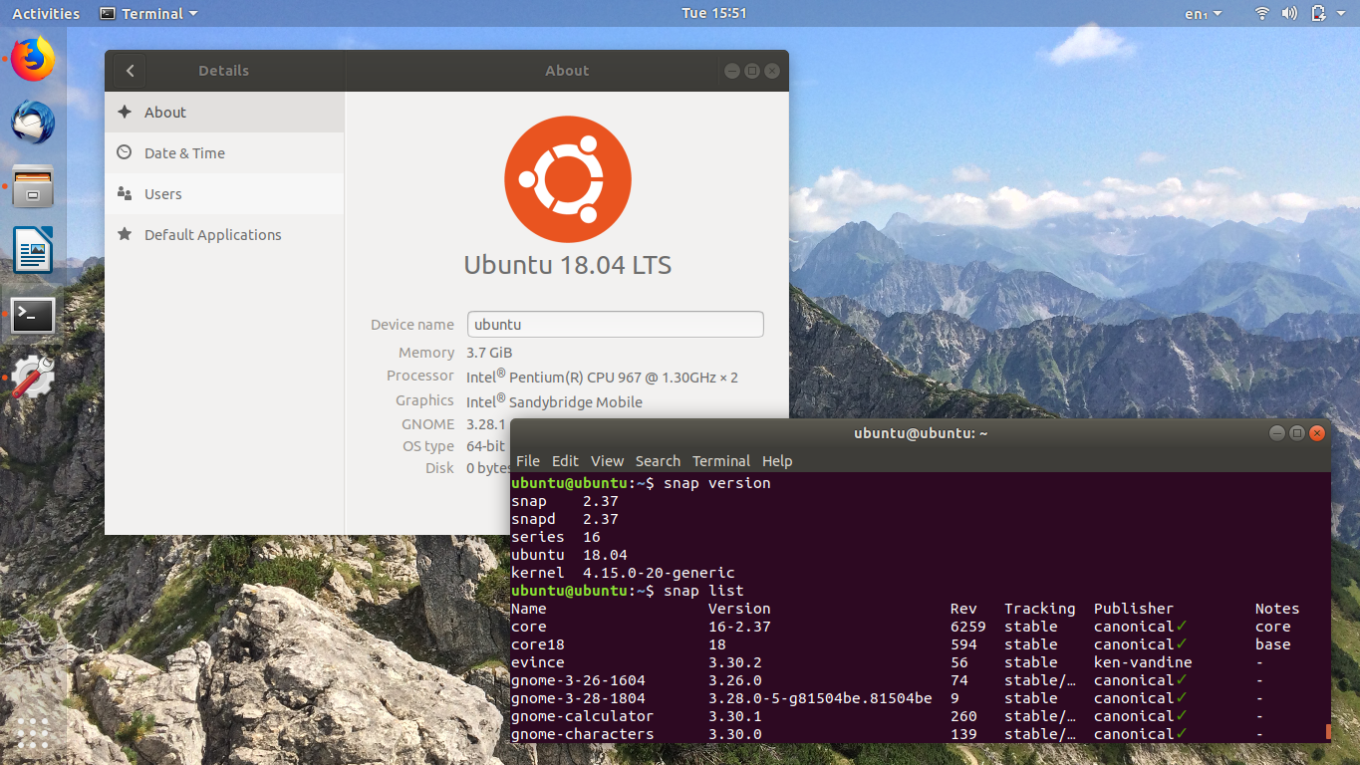Suppression des applications installées à partir du Snap Store
Le guide ci-dessous décrit comment désinstaller les applications installées par le Snap Store.
Pour afficher la liste des applications installées, lancez le terminal et lancez une commande:
1 | snap list |
Une liste des applications installées apparaîtra:
1 2 3 4 5 6 7 8 9 10 | Name Version Rev Tracking Publisher Notes bare 1.0 5 latest/stable canonical✓ base chromium 100.0.4896.127 1967 latest/stable canonical✓ - core18 20220309 2344 latest/stable canonical✓ base core20 20220318 1405 latest/stable canonical✓ base gnome-3-28-1804 3.28.0-19-g98f9e67.98f9e67 161 latest/stable canonical✓ - gnome-3-38-2004 0+git.1f9014a 99 latest/stable canonical✓ - gtk-common-themes 0.1-59-g7bca6ae 1519 latest/stable canonical✓ - shotcut 22.03.30 662 latest/stable meltytech✓ classic snapd 2.54.4 15177 latest/stable canonical✓ snapd |
Pour désinstaller une application donnée, nous lançons une commande:
sudo snap supprimer –purger le nom de l'application
NP:
1 | sudo snap remove --purge firefox |
1 | sudo snap remove --purge chromium |
et ainsi de suite à chaque application.
entrées connexes:
comment emballer et décompresser des fichiers sur le serveur - ZIP TAR TAR.GZ
Tout ce qui importe le plus devrait être disponible sur mattermost.domena.pl 8
Le guide ci-dessous décrit comment installer WhatsApp Messenger sur Ubuntu
installation du client OpenVPN sur Ubuntu 18.04
Installation de RockyLinux Composer 8